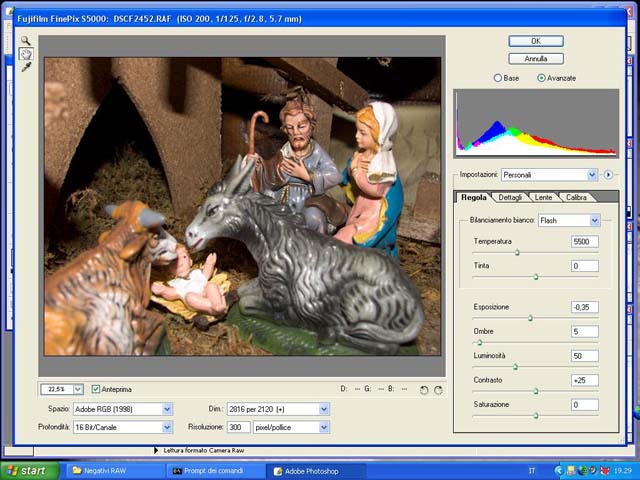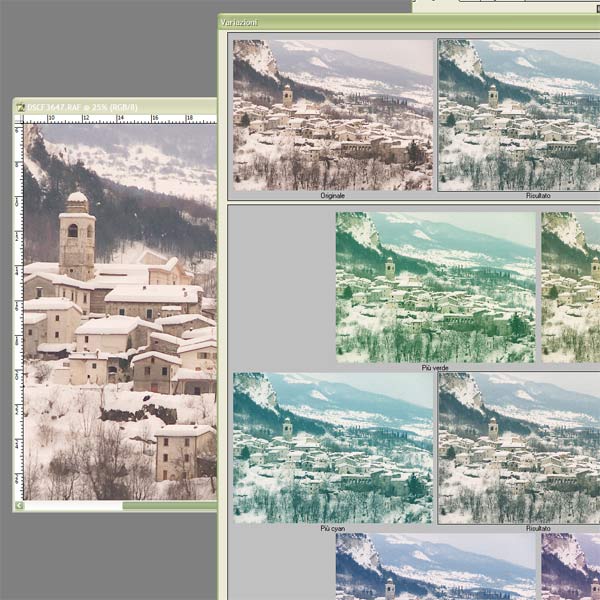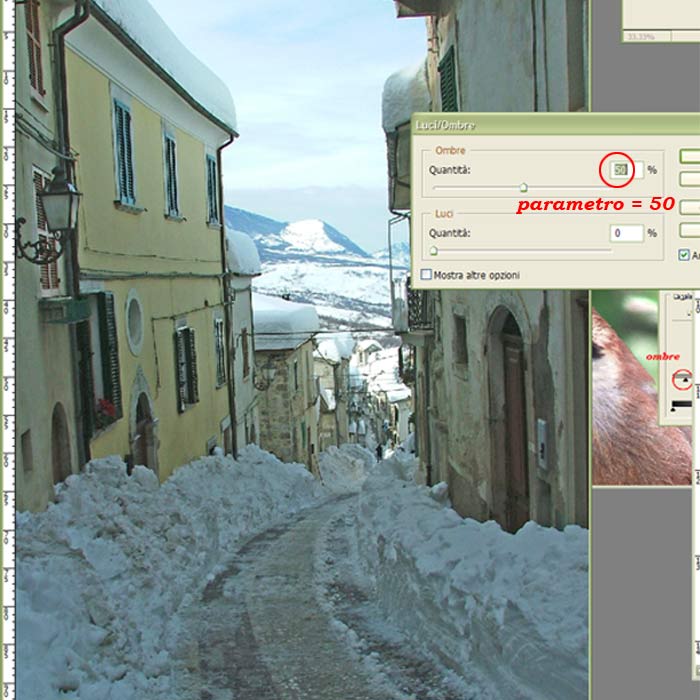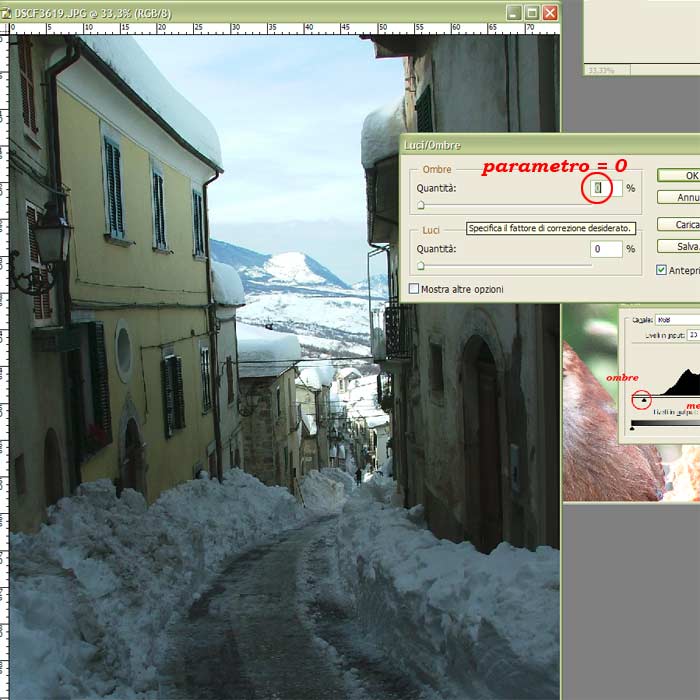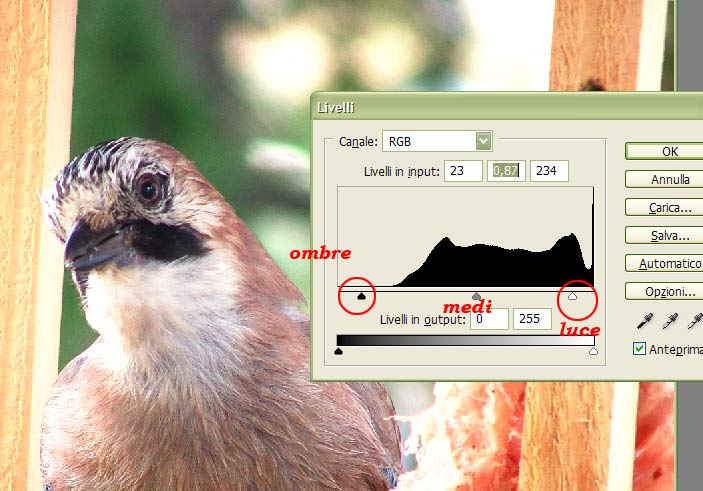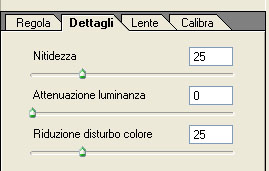|
|
 |
| Mostra argomento precedente :: Mostra argomento successivo |
| Autore |
Messaggio |
Ferro
utente attivo

Iscritto: 21 Lug 2004
Messaggi: 2047
Località: Livorno
|
 Inviato: Lun 07 Feb, 2005 5:47 pm Oggetto: Da Fuji RAF a JPEG con Photoshop Camera RAW Inviato: Lun 07 Feb, 2005 5:47 pm Oggetto: Da Fuji RAF a JPEG con Photoshop Camera RAW |
 |
|
Da Fuji RAF (RAW) a JPEG con Photoshop CS (PS_CS)
Fase 1 - Cosa contine il file RAF.
Come promesso ho messo insieme una descrizione sommaria del worflow da seguire per convertire i file RAF delle fotocamere Fuji.
E' scritto per S5000 ed alcuni passi si riferiscono specificamente ai sensori SCCD IV HR, ma il processo di conversione è adattabile a quasi tutti i file RAW.
Buona lettura 
Innanzitutto quoto Edgar per la descrizione dei formati RAW in generale e la descrizione dettagliata delle loro peculiarità. L’intervento era stato inserito in un altro post, ma è così dettagliato che non ho potuto fare a meno di copiarlo in questo 3D per dargli, se possibile, ancora più risalto. Grazie Edgar!
| edgar ha scritto: |
La questione del formato RAW (contrapposto al molto comune jpg) è complessa e necessita di un certo approfondimento per essere compresa a fondo e interpretata senza malintesi.
E’ noto che la differenza tra i formati RAW e jpg (ma in sostanza anche TIFF se fosse disponibile) è sostanziale: il RAW è un formato intermedio non trattato (dagli algoritmi di demosaicizzazione), mentre jpg (ed eventualmente TIFF) sono formati “finiti” e trattati dal software a bordo della fotocamera.
Sappiamo bene come funziona la logica dei sensori di tipo bayer: ogni pixel (fotodiodo) è filtrato per una sola componente RGB (R = RED = Rosso 25% dei pixel – G = Green = Verde 50% dei pixel – B = Blu 25% dei Pixel) e quindi fornisce un segnale elettrico che rappresenta solo un canale colore, proporzionale all’intensità di quel colore in quel punto. Tale segnale elettrico, una volta trasformato da analogico (corrente elettrica di intensità x) in digitale costituisce un singolo dato RAW. Unitamente al valore digitalizzato di tutti gli altri pixel dell’immagini stessa messi insieme e dotati delle coordinate di posizione, si ottiene il file digitale dell’immagine scattata in formato RAW appunto. Ripeto: tale formato contiene solo le informazioni delle coordinate di ciascun pixel, l’informazione se sia R, G, o B e la sua relativa intensità luminosa.
A questo punto il software a bordo della macchina prende in carico il file e, con complessi algoritmi di elaborazione, “desume” le altre due componenti RGB del pixel dal confronto di ciascun pixel con quelli adiacenti. Come output tale software (detto appunto di demosaicizzazione, perchè trasforma un mosaico di colori fondamentali additivi in una vera immagine) ottiene una immagine dove ogni punto ha un colore RGB e che viene salvato in formato jpg (qualche volta c’è anche l’opzione TIFF, ma logica è la stessa).
Quindi dal punto di vista pratico, se lavoriamo in jpg, possiamo usufruire di immagini sostanzialmente “già pronte” che basta scaricare e utilizzare (per visione a video o per la stampa), mentre se lavoriamo in RAW, oltre a scaricare i file su PC, dovremo “estrarre” le immagini dai RAW con l’apposito software. Che in sostanza non è altro che un software di demosaicizzazione che gira su PC invece che direttamente sul processore della fotocamera, come per il jpg.
Detto questo, vediamo ora come questo tema è visto e interpretato dai costruttori e come è implementato sulle fotocamere. Tenendo presente che il jpg è un formato pronto, ma scarsamente modificabile (o comunque molto meno modificabile del RAW), mentre al contrario il RAW è un formato dove posso modificare praticamente tutto, ma non pronto da usare.
Il costruttore vede due tipi di clienti (o di esigenza): A) il cliente che si aspetta dopo lo scatto una immagine pronta, sia per a visualizzazione che per la stampa e che di conseguenza non accetta di espletare alcuna azione nei confronti dei file, se non il semplice scaricamento (meglio se automatizzato premendo un bottone) e  il cliente che vuole il massimo controllo sull’immagine scattata, e che pertanto preferisce non accettare i parametri standard, ma poter ottimizzare singolarmente le immagini prima di memorizzarle nella loro configurazione definitiva. il cliente che vuole il massimo controllo sull’immagine scattata, e che pertanto preferisce non accettare i parametri standard, ma poter ottimizzare singolarmente le immagini prima di memorizzarle nella loro configurazione definitiva.
Il costruttore quindi prevedrà per l’utente A) l’utilizzo di un sistema pensato per l’ottimizzazione spinta dell’immagine così come esce in jpg dalla fotocamera, mentre farà in modo per l'utente  che il file RAW venga scattato con i parametri base, lasciando poi all’utente stesso le ottimizzazioni tramite software su PC in post produzione. Pertanto nelle fotocamere che salvano tipicamente solo in jpg, le immagini sono ottimizzate per avere colori molto brillanti, particolarmente saturi e per il massimo possibile della nitidezza, tramite il software di demosaicizzazione e gestione dell’immagine che si trova a bordo dell’apparecchio stesso. che il file RAW venga scattato con i parametri base, lasciando poi all’utente stesso le ottimizzazioni tramite software su PC in post produzione. Pertanto nelle fotocamere che salvano tipicamente solo in jpg, le immagini sono ottimizzate per avere colori molto brillanti, particolarmente saturi e per il massimo possibile della nitidezza, tramite il software di demosaicizzazione e gestione dell’immagine che si trova a bordo dell’apparecchio stesso.
Nelle Reflex digitali al contrario, se usiamo il RAW, otterremo delle immagini che, estratte a parametri standard, saranno apparentemente meno “belle”, avranno colori più “smorti”, saranno meno nitide di quanto ci aspettiamo. Proprio perchè l’ottimizzazione dei parametri stessi è demandata per definizione all’utente.
Questa differenza l’ho potuta toccare con mano diverse volte,dal momento che quando viaggio con mia moglie lei scatta con una IXUS in jpg e io con una 20D in RAW. Riguardando poi gli scatti del viaggio sul PC, le sue foto sembrano invariabilemte migliori delle mie: più belle, con colori più squillanti, più nitide. Ciò è stato confermato più volte anche dai nostri amici.
Va però sottolineato un fatto: le foto IXUS sono “meglio” di quelle RAW non ottimizzate della 20D, ma non sono più vere: in realtà i colori restituiti a parametri standard dalla 20D o dalla 300D sono MOLTO PIù VICINI AL VERO rispetto a quelli della IXUS, che sono semplicemente più accattivanti perchè sono previsti per essere utilizzati così come sono e sono quindi volutamente resi più “belli” possibile. Dato che il costruttore sa benissimo che l’utente medio della IXUS si aspetta di scaricare e guardare a video, o addirittura stampare direttamente dalla memoria, senza nemmeno scaricare su PC. I colori standard della 20 D con il RAW sono più vicini al vero, ma in assoluto in genere meno accattivanti e vanno effettivamente ottimizzate su PC per essere perfettamente godibili.
Poi però se ottimizzate al meglio, raggiungono una qualità non avvicinabile dal jpg. Oltre al fatto che si possono correggere parametri quali la temperatura colore e addirittura la esposizione, parametri che sono immodificabili nel formato “finito”. Tale libertà è enorme e decisamente significativa nei lavori professionali e fa la differenza, giustificando ampiamente l’esistenza del formato RAW.
Teniamo tra l’altro presente che sul RAW, oltre a poter raggiungere la ottimizzazione spinta e super ottimizzata di ogni scatto individualmente, se ho poco tempo posso sempre decidere parametri medi validi per tutti gli scatti ed estrarre con un unico comando una serie di TIFF o jpg da salvare in una cartella di uso “veloce”.
Concludendo: non esiste come al solito una sola faccia della realtà digitale, ma esistono numerose sfaccettature che diverranno di volta in volta significative secondo l’utilizzo delle immagini e la logica del fotografo.
Spero di essere stato di aiuto.
Ciao EDgar
|
E ora via con il workflow...
Pre-requisiti
a) Scattare in formato RAW. L'opzione è disponibile dal menù SETUP e disabilita alcune funzioni della fotocamera. Controllate il manuale per avere maggiori informazioni sull'uso e sulle limitazioni del formato RAW.
b) Photoshop 7.01 o successivi (grazie Filip) e plug-in Camera RAW 2.2 o successivi (la versione 2.1 non funzionava al meglio con le Fuji)
c) Ottimizzare le regolazioni del monitor con l'utility Adobe Gamma.
Innazitutto vediamo cosa contiene il nostro file RAF.
Per la conversione più "grezza" possibile ho usato DCRAW.
Notare la disposizione del fotogramma a 45°.
L'immagine "vera" (quella a 45°) misura circa 2000x1500 pixels.
Ciao
B_F
| Descrizione: |
| Contenuto del file RAF della Fuji S5000. |
|
| Dimensione: |
75.65 KB |
| Visualizzato: |
File visto o scaricato 18787 volta(e) |

|
_________________

Canon 450D + Canon 60D + qualche vetro |
|
Vai ad inizio pagina
Vai a fine pagina |
|
 |
Ferro
utente attivo

Iscritto: 21 Lug 2004
Messaggi: 2047
Località: Livorno
|
 Inviato: Lun 07 Feb, 2005 6:46 pm Oggetto: Inviato: Lun 07 Feb, 2005 6:46 pm Oggetto: |
 |
|
Fase 2 - Apriamo il file
1) Apriamo il file da convertire con Photoshop.
PS ci fornisce un'anteprima del contenuto del file il relativo istogramma.
Sotto l'anteprima sono disponibili alcuni campi di scelta drop-down con i quali sceglieremo lo spazio colore, la profondità del colore (in bit/canale) , la dimensione dell'output e la risoluzione dell'immagine.
Fase 3 - Definiamo i parametri di conversione
Per sfruttare a pieno tutte le informazioni catturate dal SCCD e contenute nel nostro file RAF, è consigliabile:
a) Poichè il SCCD IV "cattura" 10 bit per canale, impostare la profondità a "16 bit". Questo consentirà di aver a disposizione in una maggiore gamma dinamica sull'immagine da convertire.
b) La particolare disposizione dei fotodiodi sul sensore SCCD permette di catturare circa il 30% in più delle informazioni rispetto ad un CCD convenzionale. Impostare la dimensione dell'output a 6M (2816x2120) per drenare tutte le informazioni catturate dal SCCD.
c) Definire lo sapzio colore e la risoluzione dell'immagine congrue con l'utilizzo del file finito. Personalmente scelgo sempre (o quasi) Adobe 1998 con risoluzione 300 PPI.
Fase 4 - Tab Regola
Il bilanciamento del bianco
Di default PS_CS sceglie le impostazioni predefinite (come scattato).
Di norma è l'opzione migliore, ma è possibile regolare la temperatura colore e tinta per compensare errori (di W in fase di scatto. in fase di scatto.
Il menù drop down contiene una serie di condizioni di scatto predefinite (luce diurna, ombra, tugsteno, fluorescente, ecc)
Un opzione utile per correggere situazioni particolari è costituita dal bilanciamento del bianco automatico (Camera Raw decide per noi). Può essere una mano santa e salvare uno scatto destinato al cestino. Per esperienza produce, in generale, colori più neutri e "freddi" rispetto alle opzioni predefinite.
Se le opzioni predefine non ci soddisfano, è possibile agire direttamente sugli sliders "tempertura" e "tinta" sino ad ottenere il bilanciamento del bianco che vogliamo.
Fase 5 - Definizione dell'esposizione e tuning dell'immagine
Esposizione
Tramite lo slider "Esposizione" è possibile sovra o sotto-esporre lo scatto per compensare errori di esposizione, "tirare" il sensore, ecc.
Ombre
Questa è la vera novità di Photoshop CS (luci/ombre). Con questo slider è possibile aumentare o diminuire la profondità delle ombre dell'immagine senza alterare la luminosità delle alte luci. Il valore di default (5) va bene quasi con tutto, ma deve essere definito in funzione dello scatto in fase di conversione.
Luminosità-Contrasto-Saturazione
C'è poco da dire... consiglio di conservare i parametri di default (L 50, C +25, S0) ed eventualmente intervenire con i comandi di PS a conversione avvenuta. Se è comunque necessario intervenire già in questa fase, utilizzate l'anteprima e l'istogramma (che si aggiorneranno in tempo reale) per regolare gli sliders a dovere.
Ciao
B_F
| Descrizione: |
|
| Dimensione: |
86.53 KB |
| Visualizzato: |
File visto o scaricato 18774 volta(e) |
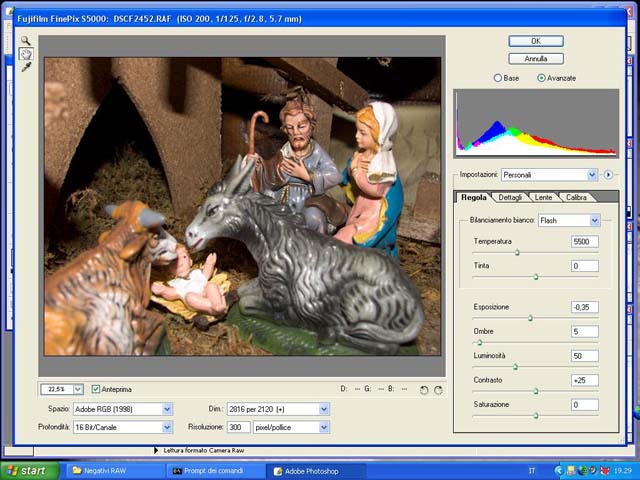
|
_________________

Canon 450D + Canon 60D + qualche vetro |
|
Vai ad inizio pagina
Vai a fine pagina |
|
 |
Filip
utente attivo

Iscritto: 14 Lug 2004
Messaggi: 13724
Località: Ronchi dei Legionari (GO)
|
 Inviato: Lun 07 Feb, 2005 7:40 pm Oggetto: Inviato: Lun 07 Feb, 2005 7:40 pm Oggetto: |
 |
|
| Una volta convertita a 16 bit, l'immagine può essere modificata ancora con lo strumento "Luci/Ombre..." che si trova andando su "Immagine/Regolazioni/" molto valido anche questo.
|
|
Vai ad inizio pagina
Vai a fine pagina |
|
 |
mike1964
utente attivo

Iscritto: 09 Feb 2004
Messaggi: 22585
Località: Salerno
|
 Inviato: Lun 07 Feb, 2005 8:28 pm Oggetto: Inviato: Lun 07 Feb, 2005 8:28 pm Oggetto: |
 |
|
Ok, questo 3D va in collocato in evidenza; grazie a tutti quelli che vi stanno collaborando, soprattuto a Ferro.

_________________
[size=10]Pentax K100DS - Qualche vetro - Fuji S6500 |
|
Vai ad inizio pagina
Vai a fine pagina |
|
 |
JRudess
utente

Iscritto: 26 Gen 2005
Messaggi: 341
Località: Caramanico Terme (PE)
|
 Inviato: Lun 07 Feb, 2005 9:34 pm Oggetto: Inviato: Lun 07 Feb, 2005 9:34 pm Oggetto: |
 |
|
Spero di offrirvi le mie conoscenze del photoshop..non per essere o sembrare saputone,assolutamente, ma per un bisogno di offrire ciò che so e consigliarvi, se già non lo sapete, metodi per avere ottime foto (provenienti o da raw o tiff o jpeg) in pochi passi..
occhio, non è una guida al photoshop (cerco di non essere fuoritema)..ma dato che era iniziato una specie di modus operandi per la corretta modifica da raw....
allora per iniziare assolutamente si può fare come diceva prima FERRO...
addirittura io imposto la risol a 5120x3855 a 300dpi e 16 bit di profondità...
senza ripetere la guida di ferro dico solo che meglio toccar poco il programma di conversione e lavorare con il photoshop...è più professionale e completissimo...(perchè costa milioni e milioni delle vecchie lire!?!?)
quindi imposteremo il calore del bianco, la nitidezza (poichè il comando contrasta del photoshop produce più rumore)...poi un po' di riduzione luminanza e ovviamente l'esposizione..
tutto qui..se si incontrano problemi di aberrazioni si possono risolvere, ma ci sarebbero metodi più professionali come "correzione colori selettiva in immagine/regolazioni...
ma va benissimo il comando di camera raw...
ed ora, abbiamo quest'immagine sull'area lavoro di photoshop...
l'importante sono i livelli...premendo "ctrl+L" aprirà la finestra di modifica livelli..
bisogna lavorare su tutti e tre i parameetri: ombre medi e luci..
come da allegato, il triangolino nero regola l'aumento delle ombre, cui adeguarsi con il triangolino bianco...
quello grigio, il medio, serve ad un ulteriore adeguamento delle ombre-luci..
è molto importante per il contrasto e nitidezza e saturazione del risultato finale della foto...
magari se siete pigri e annoiati potete sempre usare livelli automatici con "shift+ctrl+L" ma lo sconsiglio..se avete una foto con luce arancione e pmbre scurissime, le ombre diventeranno viola...
ovviamente il secondo passo è il regolazre il rapporto tra luci ed ombre..nella regolazione livelli meglio impostare un po' più le ombre poichè danno più nitidezza e contrasto alla foto..
con il comando luci ombre, regolate non esageratamente l'aumento del parametro ombre, in modo da rendere un po' luminose le parte buie...
Occhio che aumentano i rumori, nascosti magari dalle ombre..
addirittura settando al massimo una volta vidi un panorama perfettamente in ombra...attenzione..
per finire o si attua il comando variazion in immagine/regolazioni oppure la più complicata correzione selettiva colore...
in fine, se volete togliere il rumore presente con un altro programma (neat image, noise ninja... ) riaprite e date un po di filtro "contrasta/maschera di contrasto"....
tutto qui..
poi ci sarebbero tanti parametri ma meglio fermarsi qui..bisogna cercare di rendere la foto il meno finta possibile...non voglio criticare un utente, ma nella sezione amcro close up ho visto "la solita mosca", un 3d che parla di macro, dove sembra robotica quella famosa mosca, ma sicuramente un eccessivo lavoro di ritocco l'ha resa tale...
ciao a tutti..
http://www.photo4u.it/album_personal.php?user_id=2866
| Descrizione: |
|
| Dimensione: |
71.61 KB |
| Visualizzato: |
File visto o scaricato 18744 volta(e) |
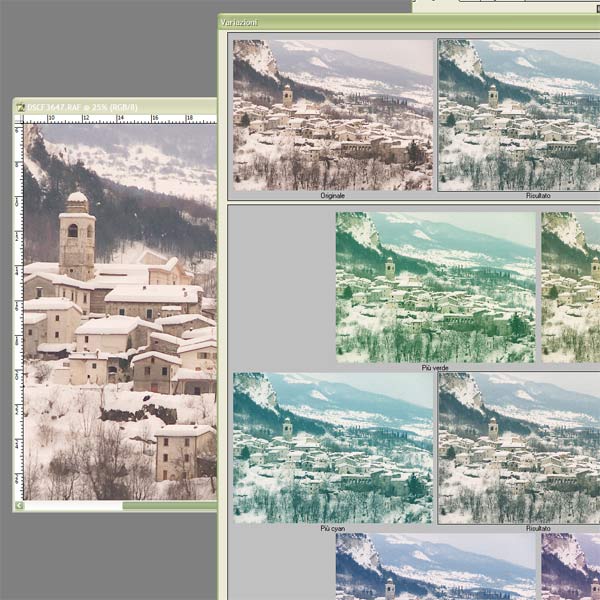
|
| Descrizione: |
|
| Dimensione: |
49.29 KB |
| Visualizzato: |
File visto o scaricato 18744 volta(e) |

|
| Descrizione: |
|
| Dimensione: |
49.05 KB |
| Visualizzato: |
File visto o scaricato 18744 volta(e) |

|
| Descrizione: |
| immagine come uscita da camera raw con le modifiche nominate prima |
|
| Dimensione: |
35.12 KB |
| Visualizzato: |
File visto o scaricato 18744 volta(e) |

|
| Descrizione: |
| ombre a 50%..non esagerare |
|
| Dimensione: |
67.42 KB |
| Visualizzato: |
File visto o scaricato 18744 volta(e) |
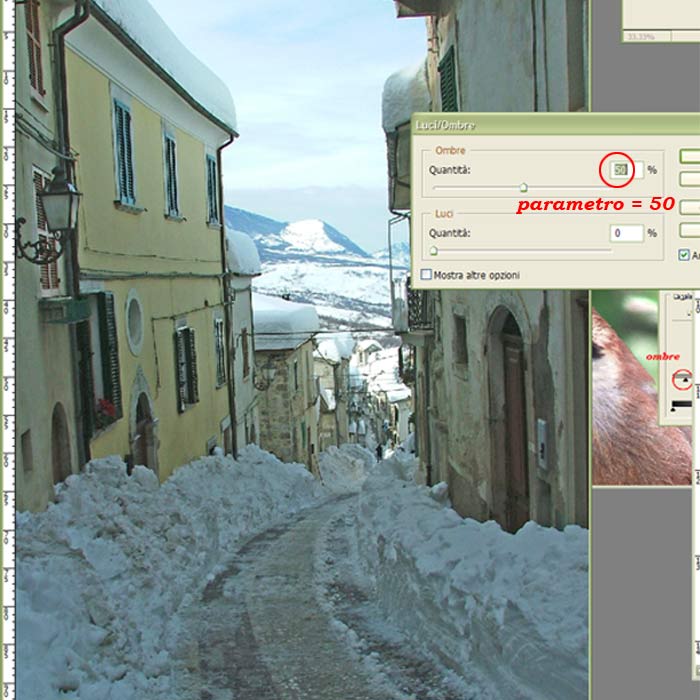
|
| Descrizione: |
|
| Dimensione: |
61.18 KB |
| Visualizzato: |
File visto o scaricato 18744 volta(e) |
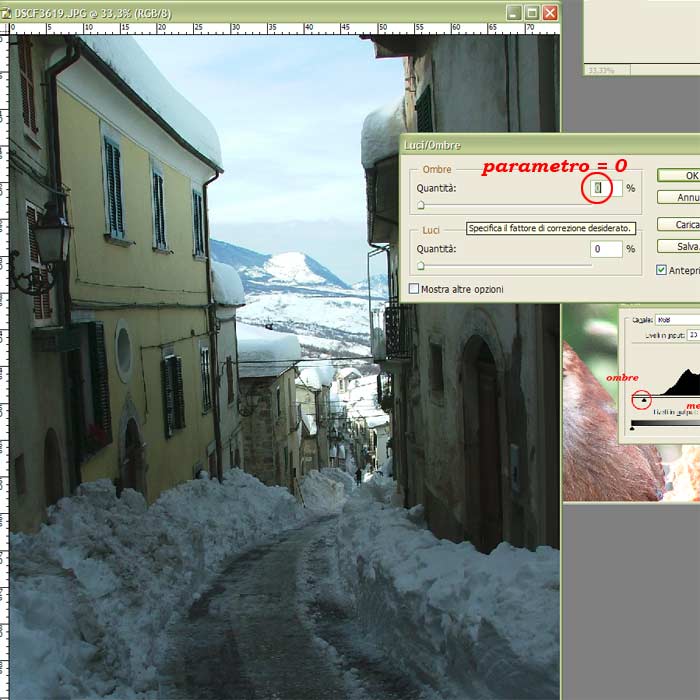
|
| Descrizione: |
| schermata regolazione livelli |
|
| Dimensione: |
58.57 KB |
| Visualizzato: |
File visto o scaricato 18744 volta(e) |
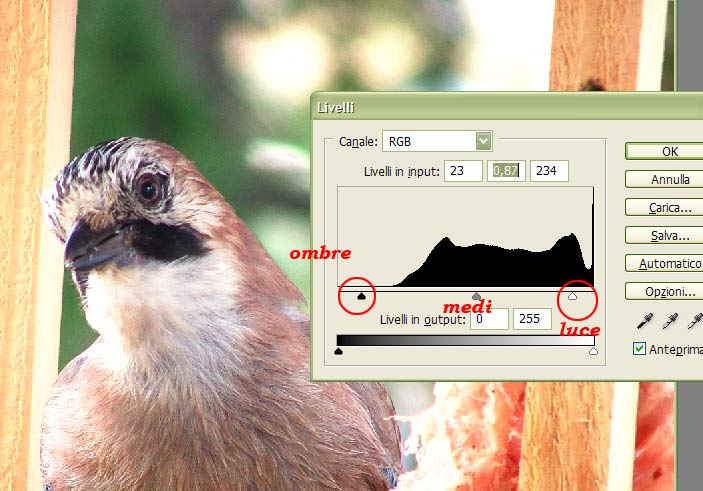
|
|
|
Vai ad inizio pagina
Vai a fine pagina |
|
 |
Ferro
utente attivo

Iscritto: 21 Lug 2004
Messaggi: 2047
Località: Livorno
|
 Inviato: Mar 08 Feb, 2005 9:50 am Oggetto: Inviato: Mar 08 Feb, 2005 9:50 am Oggetto: |
 |
|
| Ferro ha scritto: | ...
Fase 4 - Tab Regola
Il bilanciamento del bianco
Di default PS_CS sceglie le impostazioni predefinite (come scattato).
Di norma è l'opzione migliore, ma è possibile regolare la temperatura colore e tinta per compensare errori (di W in fase di scatto. in fase di scatto.
Il menù drop down contiene una serie di condizioni di scatto predefinite (luce diurna, ombra, tugsteno, fluorescente, ecc)
Un opzione utile per correggere situazioni particolari è costituita dal bilanciamento del bianco automatico (Camera Raw decide per noi). Può essere una mano santa e salvare uno scatto destinato al cestino. Per esperienza produce, in generale, colori più neutri e "freddi" rispetto alle opzioni predefinite.
Se le opzioni predefine non ci soddisfano, è possibile agire direttamente sugli sliders "tempertura" e "tinta" sino ad ottenere il bilanciamento del bianco che vogliamo.
|
E se ancora non basta?
Bene, vedete quel gruppo di piccole icone in alto, a sinistra dell'anteprima?
Bene se attivate l'ultima in basso, quella a forma di contagocce, potrete calibrare la temperatura del bianco usando come campione un particolare dell'immagine.
Basta cliccare su un particolare dell'anteprima sicuramente bianco e la temperatura del bianco verrà ricalibrata di conseguenza.
Ciao
B_F
_________________

Canon 450D + Canon 60D + qualche vetro |
|
Vai ad inizio pagina
Vai a fine pagina |
|
 |
Ferro
utente attivo

Iscritto: 21 Lug 2004
Messaggi: 2047
Località: Livorno
|
 Inviato: Mar 08 Feb, 2005 11:51 am Oggetto: Inviato: Mar 08 Feb, 2005 11:51 am Oggetto: |
 |
|
Fase 6 - Regolazione della nitidezza.
Abilitando la modalità avanzata (radio button in alto a destra, sopra l'istogramma) appaiono tre nuove pagine di settaggi
Dal menu a destra selezionare la tabella Dettagli.
I tre sliders che compaiono servono a definire la nitidezza dell'immagnie (sharpening).
a) Slider Nitidezza
Regola lo sharpening vero e proprio.
Di default viene proposto un valore di 25 che corrisponde a una nitidezza già abbastanza alta (tra Normal e Hard) ma che consiglio vivamente come valido punto di partenza.
Aumentando o diminuendo il valore (o spostando lo slider) vengono accentuati o addolciti i dettagli dell'immagine. Cercate di non esagerare, un valore di 50 produce immagini più che nitide e consiglio valori superiori solo per applicazioni veramente particolari (foto architettoniche).
Ho comunque sperimentato che l'aumento di nitidezza in questa fase ha un effetto modesto sull'aumento di rumore/grana. Molto meno delle maschere di contrasto applicate a posteriori.
b) Slider Attenuazione luminanza
Come sappiamo la maggior parte del rumore digitale si concentra nel canale luminanza dell'immagine.
Questa componente del rumore si presenta come una "grana" più o meno fine visibile specialmente nelle zone scure dell'immagine.
Molti software di de-noise agiscono principalmente sul canale luminanza per attenuare questo fenomeno e contemporaneamente preservare il massimo dettaglio (v. Neat Image).
Camera RAW non fà eccezione e consente un'eccellente flessibilità nella regolazione. Un valore di 25 (ovvero riduzione del 25%) già rimuove praticamente tutto il rumore/grana con effetti di perdita di dettaglio veramente trascurabili... provare per credere 
c) Slider Riduzione disturbo colore
Il rumore digitale più fastidioso si manifesta sottoforma di coriandoli colorati. In genere è causato da una differente risposta dei fotodiodi R, G e B con conseguente errore in fasi di "demosaicizzazione".
Agendo sullo slider Riduzione disturbo colore viene aumentato il fattore di filtrazione sul canale chroma, con conseguente attenuazione del fenomeno suddetto.
Il valore di default (25) copre praticamente tutti gli utilizzi possibili con la S5000/S7000, ed azzera la componente chroma del rumore anche su scatti "estremi".    
Questo grazie al fatto che, con buona pace di chi spara a zero sulla Fuji, il SCCD IV non produce molto rumore sul canale colore, neanche ad alti ISO.
Di seguito allego alcune combinazioni degli slider Nitidezza (N), Attenuazione luminanza (L) e Riduzione disturbo colore (C), frutto dell'esperienza con i RAW della S5000. Come sempre, la parola d'ordine è moderazione[/]. Meglio un pò di grana e un'immagine ricca di spinta che colori "plasticosi" e incarnato simile alla cera... 
[b]Scatti ben esposti, 200 ISO
Accettare senza indugio le impostazioni predefinite (N=25, L=0, C=25).
Scatti leggermente sottoesposti o effetto soft, 200 ISO
Per ammorbidire la grana, ridurre la nitidezza (N=0, L=0, C=25).
Se il dettaglio serve, aumentare di poco la filtrazione del canale luminanza (N=25, L=25, C=25)
Scatti ben esposti, 400 ISO
Può essere necessario iniziare a filtrare il canale luminanza (N=25, L=25, C=25)
Se la grana è troppo grossonala o per effetti più "soft", ridurre la nitidezza a zero (N=0, L=25, C=25)
Scatti leggermente sottoesposti, 400 ISO
La grana c'è ed inizia a vedersi. Agire con più determinazione sul canale luminanza e ridurre la nitidezza a zero (N=0, L=50, C=25)
Ciao
B_F
| Descrizione: |
| Impostazione dettagli di Camera RAW |
|
| Dimensione: |
32.11 KB |
| Visualizzato: |
File visto o scaricato 18703 volta(e) |
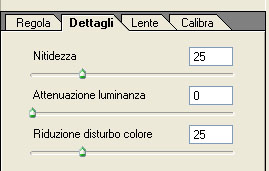
|
_________________

Canon 450D + Canon 60D + qualche vetro |
|
Vai ad inizio pagina
Vai a fine pagina |
|
 |
ocio
utente attivo

Iscritto: 14 Ott 2004
Messaggi: 13845
Località: Vercelli
|
 Inviato: Mar 08 Feb, 2005 12:04 pm Oggetto: Inviato: Mar 08 Feb, 2005 12:04 pm Oggetto: |
 |
|
| Come si comporta,invece, con scatti sovraesposti di 1 stop? Si assiste ad un abbassamento generale del rumore (vedi con S7RAW) ?
|
|
Vai ad inizio pagina
Vai a fine pagina |
|
 |
Ferro
utente attivo

Iscritto: 21 Lug 2004
Messaggi: 2047
Località: Livorno
|
 Inviato: Mar 08 Feb, 2005 12:07 pm Oggetto: Inviato: Mar 08 Feb, 2005 12:07 pm Oggetto: |
 |
|
| Ocio ha scritto: | | Come si comporta,invece, con scatti sovraesposti di 1 stop? Si assiste ad un abbassamento generale del rumore (vedi con S7RAW) ? |
Sì.
Ho fatto una prova ieri sera usando uno scatto sovraesposto.
Sto postando i risultati nel 3D "S7RAW vs. Camera RAW" 8)
Ciao
B_F
_________________

Canon 450D + Canon 60D + qualche vetro |
|
Vai ad inizio pagina
Vai a fine pagina |
|
 |
ocio
utente attivo

Iscritto: 14 Ott 2004
Messaggi: 13845
Località: Vercelli
|
|
Vai ad inizio pagina
Vai a fine pagina |
|
 |
Ferro
utente attivo

Iscritto: 21 Lug 2004
Messaggi: 2047
Località: Livorno
|
 Inviato: Ven 11 Feb, 2005 10:19 am Oggetto: Inviato: Ven 11 Feb, 2005 10:19 am Oggetto: |
 |
|
| Ocio ha scritto: | www.photo4u.it/viewtopic.php?p=219294#219294
qui potete verificare un problema di camera raw con il sensore della Fuji S7000. L'analisi è ancora in corso di verifica. |
E' stata portata termine l'analisi del problema per S5000.
Qui potete trovare i risultati.
Il problema origina dall'algoritmo di sharpening troppo aggessivo usato da Camera RAW che esalta l'effeto moire che può comparire nelle zone ricche di finissimi dettagli con linee parallele.
Il problema si attenua usando un fattore nitidezza = 0 e, se necessario aumentando la filtrazione del canale luminanza.
Ciao
B_F
_________________

Canon 450D + Canon 60D + qualche vetro |
|
Vai ad inizio pagina
Vai a fine pagina |
|
 |
Ferro
utente attivo

Iscritto: 21 Lug 2004
Messaggi: 2047
Località: Livorno
|
 Inviato: Ven 11 Feb, 2005 2:43 pm Oggetto: Inviato: Ven 11 Feb, 2005 2:43 pm Oggetto: |
 |
|
Cosa dice il mondo non-Fuji della conversione con Camera RAW?
Allego il link a un metodo di conversione testato su Nikon D100.
Ci sono alcuni spunti interessanti, specialmente sulla regolazione di contrasto e esposizione che meritano qualche prova...  
Ciao
B_F
_________________

Canon 450D + Canon 60D + qualche vetro |
|
Vai ad inizio pagina
Vai a fine pagina |
|
 |
maloxplay
bannato

Iscritto: 01 Set 2004
Messaggi: 2385
|
 Inviato: Ven 11 Feb, 2005 3:34 pm Oggetto: bello questo post!!!! Inviato: Ven 11 Feb, 2005 3:34 pm Oggetto: bello questo post!!!! |
 |
|
spettacolare questo post!!!!!!!!!!!!!!
continuate così ragazzi!!!!!!!!!!!!!!!!!!
_________________
(Canon EOS 350Digireflex)... (Yashica FX3 2000)...
and...all the rest is GAME OVER ...run ...run ...run!!! "EOSMAN" |
|
Vai ad inizio pagina
Vai a fine pagina |
|
 |
Danielsann
utente attivo

Iscritto: 04 Giu 2004
Messaggi: 2944
Località: Misterbianco - Provincia di Catania,situato alle pendici dell'ETNA, il vulcano piu' grande d'Europa!
|
 Inviato: Mer 09 Mar, 2005 3:54 pm Oggetto: Inviato: Mer 09 Mar, 2005 3:54 pm Oggetto: |
 |
|
Complimenti per l'ottimo lavoro.....
Solitamente mi scoccio a scattare in RAW soltanto per pigrizia nel trovare dei compromessi tra le innumerevoli regolazioni necessarie....
Faro' tesoro di questo post...... grazie ragazzi   
Nel frattempo ne approfitto per comprare una xD piu' capiente... con 128MB non posso permettermi troppi scatti in RAW 
Saluti
Daniele ....#
_________________
 D700 - Nikkor 20/f2.8 - Nikkor 24-120 f4 - Nikkor 70-300/4.5-5.6 VR D700 - Nikkor 20/f2.8 - Nikkor 24-120 f4 - Nikkor 70-300/4.5-5.6 VR
VISITATE IL MIO SITO WEB
I HAVE A DREAM .... A WORLD WITHOUT P-N JUNCTION !!!! |
|
Vai ad inizio pagina
Vai a fine pagina |
|
 |
gattomartin
utente
Iscritto: 20 Dic 2003
Messaggi: 433
|
 Inviato: Lun 28 Mar, 2005 1:18 pm Oggetto: Inviato: Lun 28 Mar, 2005 1:18 pm Oggetto: |
 |
|
..
Ultima modifica effettuata da gattomartin il Mar 09 Mar, 2010 12:28 am, modificato 1 volta in totale |
|
Vai ad inizio pagina
Vai a fine pagina |
|
 |
Ferro
utente attivo

Iscritto: 21 Lug 2004
Messaggi: 2047
Località: Livorno
|
 Inviato: Mar 29 Mar, 2005 9:00 am Oggetto: Inviato: Mar 29 Mar, 2005 9:00 am Oggetto: |
 |
|
| ivanao ha scritto: | | domandina , ma in windows le anteprime dei RAF come si possono vedere? intendo come per il jpg in questo screenshot |
L'ultima versione di S7RAW contiene una libreria (e relative istruzioni di installazione) per visualizzare i tumbnail come per i JPEG.
Funziona bene, ma richiede parecchio tempo per generae le anteprime.
I alternativa se apri il file RAW da PS_CS, viene visualizzata l'anterprima dell'immagine direttamente nella finestra di dialogo.
Ciao
B_F
_________________

Canon 450D + Canon 60D + qualche vetro |
|
Vai ad inizio pagina
Vai a fine pagina |
|
 |
costillo
nuovo utente
Iscritto: 07 Apr 2004
Messaggi: 40
Località: guidonia
|
 Inviato: Mar 29 Mar, 2005 11:05 am Oggetto: photoshop 7 e raw Inviato: Mar 29 Mar, 2005 11:05 am Oggetto: photoshop 7 e raw |
 |
|
Volevo sapere, se è possibile aprire i file raw della s5000 con photoshop 7 inserendo dei plug in dedicati alla digicamera in questione.
Grazie.
ciao da costillo
_________________
Qualche mio scatto:
http://www.photosob.com/album_personal.php?user_id=198 |
|
Vai ad inizio pagina
Vai a fine pagina |
|
 |
Ferro
utente attivo

Iscritto: 21 Lug 2004
Messaggi: 2047
Località: Livorno
|
 Inviato: Mar 29 Mar, 2005 12:01 pm Oggetto: Re: photoshop 7 e raw Inviato: Mar 29 Mar, 2005 12:01 pm Oggetto: Re: photoshop 7 e raw |
 |
|
| costillo ha scritto: | Volevo sapere, se è possibile aprire i file raw della s5000 con photoshop 7 inserendo dei plug in dedicati alla digicamera in questione.
Grazie.
ciao da costillo |
Camera Raw è compatibile con la versione 7.01 e CS di Photoshop.
La versione 7.0 di Photoshop può essere CMQ aggiornata a 7.01.
L'aggiornamento e l'ultima versione di Camera Raw sono entrambe disponibili sul sito Adobe.
Ciao
B_F
_________________

Canon 450D + Canon 60D + qualche vetro |
|
Vai ad inizio pagina
Vai a fine pagina |
|
 |
costillo
nuovo utente
Iscritto: 07 Apr 2004
Messaggi: 40
Località: guidonia
|
|
Vai ad inizio pagina
Vai a fine pagina |
|
 |
costillo
nuovo utente
Iscritto: 07 Apr 2004
Messaggi: 40
Località: guidonia
|
 Inviato: Mar 29 Mar, 2005 2:03 pm Oggetto: aggiornamento ps7.1 e camera raw 2.1 Inviato: Mar 29 Mar, 2005 2:03 pm Oggetto: aggiornamento ps7.1 e camera raw 2.1 |
 |
|
Sono sempre io,scusate,non sò se è la sezione giusta per chiedere delucidazioni sull'aggiornamento di ps 7 in ps7.1 e l'installazione del plug camera raw 2.1.Ho scaricato dal sito di Adobe come consigliato da Ferro i 2 file,qualcuno può spiegarmi come devo procedere?Non sono molto esperto in computer.
Grazie e ciao da costillo.
_________________
Qualche mio scatto:
http://www.photosob.com/album_personal.php?user_id=198 |
|
Vai ad inizio pagina
Vai a fine pagina |
|
 |
|
|
Non puoi iniziare nuovi argomenti
Non puoi rispondere ai messaggi
Non puoi modificare i tuoi messaggi
Non puoi cancellare i tuoi messaggi
Non puoi votare nei sondaggi
Non puoi allegare files in questo forum
Puoi scaricare gli allegati in questo forum
|
|